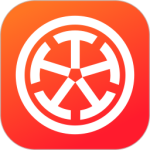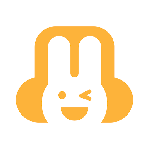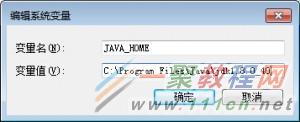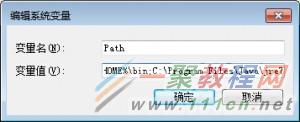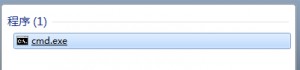楼楼最近在学习Android开发,学习Android肯定要用到JAVA语言,我身边的人不管是学JAVA开发,还是Android开发等等其他开发都要用到JDK,就拿Android来说吧,不管你是用Android studio还是ecli
pse开发Android程序,都要用到JDK,对于没有经验的人来说安装JDK着实要费很大的劲,有可能搞到最后也是失败而告终,这是因为JDK需要配置环境变量,很多人都是因为这个而导致JDK安装了却不能用。今天我就来把我自己总结的经验来跟大家分享,让大家可以在短短几分钟就把环境变量的问题得到解决。
JDK配置环境变量终极篇:我们来分为三步:首先,如何在电脑里找到环境变量的修改和添加我就不废话了,下面继续。
第一步:新建环境变量,变量名:JAVA_HOME 变量值: C:\Program Files\Java\jdk1.8.0_40 ,这里是JDK的安装路径,大家为了方便可以把路径设置成跟我一样的,如图:
第二步:新建环境变量,变量名:CLASSPATH 变量值: .;%JAVA_HOME%lib;%JAVA_HOME%lib\tools.jar; 注意标点符号一个都不能少哦。如图:
第三步:这里不是新建环境变量了,而是找到环境变量名为Path的,然后在最后面添加如下语句:;%JAVA_HOME%\bin;C:\Program Files\Java\jre7\bin; 这里的jre7也是根据你安装的时候的版本而决定的,大家看一下安装目录就可以了。如图:
接下来就是检测我们是不是配置成功了,找到cmd.exe,如图:
打开,输入java,如图:
如果出现下图,则表示成功,
否则,出现这样的图就是失败,需要再去检查一下环境变量。错图如图:
然后再输入javac,跟上述过程一样,这两个是必须要检测的,只有成功了才表示java程序可以正常的编译和运行。
另外,还可以输入java -version查看JDK的版本,如图:
综上所述,JDK安装和配置环境变量成功了,还有就是大家安装的时候注意选择和自己电脑系统相对应的JDK版本,分为32位和64位。